PS怎么快速抠出动物的毛发PS使用过程中,我们最常用到的就是抠图了。而最让很多小伙伴头疼的就是抠头发抠动物的毛了,费时费力不说,还容易出错。下面小编就教大家PS怎么快速抠出动物的毛发,感兴趣的小伙伴不要错过,赶快来看一下吧!
PS怎么快速抠出动物的毛发
1、用PS软件打开需要处理的照片
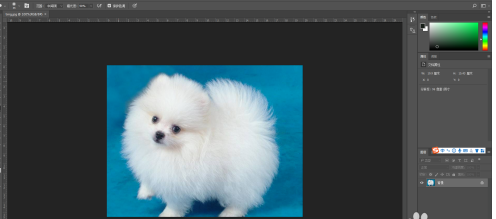
2、CTRL+J复制一层
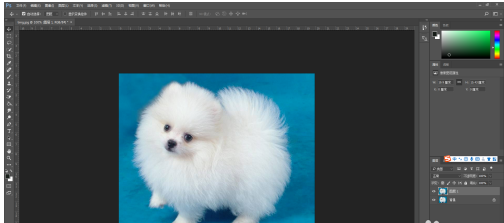
3、点击左侧工具栏中的魔术橡皮擦
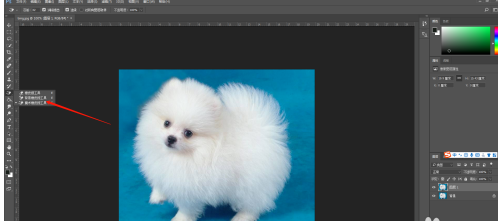
4、然后在背景处单击,如图

5、点击背景图层的小眼睛
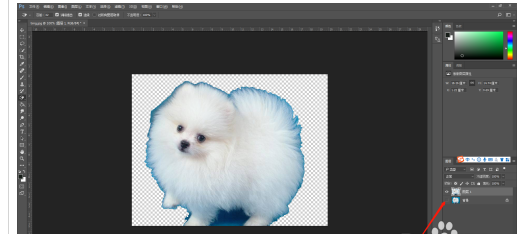
6、把多余的背景继续用魔术橡皮擦擦掉
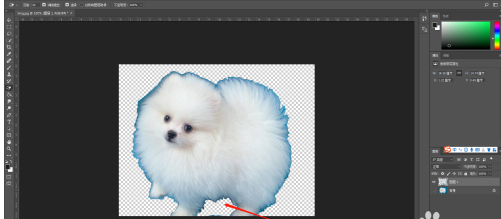
7、然后选择左侧工具栏中的减淡工具。
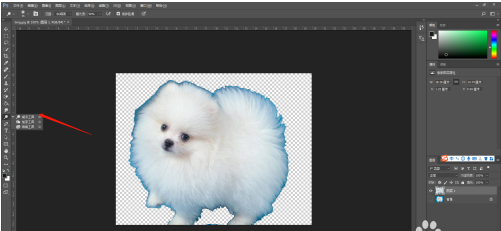
8、上方预设中调整曝光度小一点
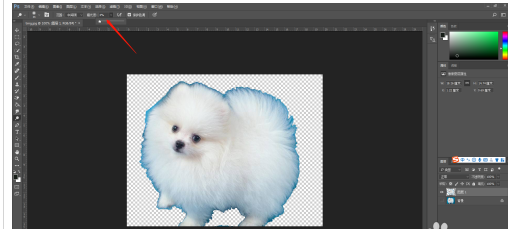
9、然后在边缘处来回擦拭,直到背景消除
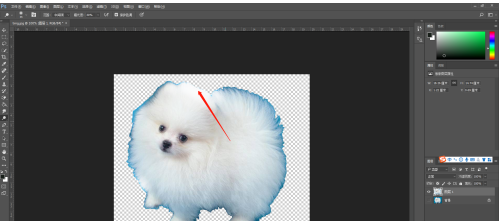
10、重复上述步骤,即可得到清晰的动物图像
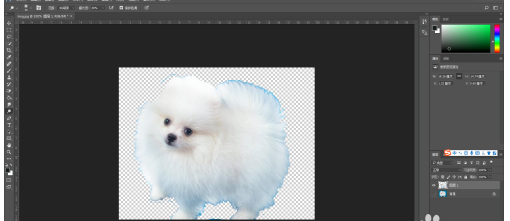
以上就是PS动物的毛发快速抠图的全部内容了,赶快收藏果粉迷下载更多软件和游戏吧!




